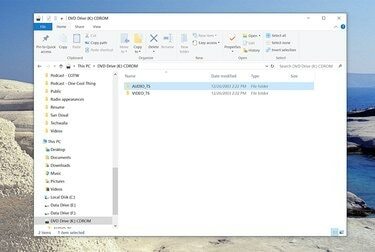
Πίστωση εικόνας: Dave Johnson/Techwalla
Ένα αρχείο ISO είναι μια "εικόνα" ενός CD ή DVD -- μπορείτε να σκεφτείτε ένα αρχείο ISO ως το περιεχόμενο ενός δίσκου που αποστάζεται σε ένα μόνο αρχείο. Με το κατάλληλο λογισμικό, μπορείτε να μετατρέψετε ένα αρχείο ISO σε δίσκο ή τουλάχιστον να διαβάσετε και να χρησιμοποιήσετε τα μεμονωμένα αρχεία του.
Ενώ οι παλαιότερες εκδόσεις των Windows δεν μπορούν να διαβάσουν τα περιεχόμενα ή να εκτελέσουν ένα αρχείο ISO εγγενώς, αν το έχετε Windows 7/8/10, είστε σε πολύ καλύτερη κατάσταση, καθώς η δυνατότητα εργασίας με αρχεία ISO είναι πλέον ενσωματωμένη το ΛΣ.
Το βίντεο της ημέρας
Ανεξάρτητα από την έκδοση των Windows που διαθέτετε, υπάρχουν τρεις επιλογές: Μπορείτε να χρησιμοποιήσετε ένα ISO για να δημιουργήσετε έναν δίσκο. Μπορείτε να εξαγάγετε τα περιεχόμενα ενός ISO και να χρησιμοποιήσετε αυτά τα αρχεία όπως θα κάνατε έναν δίσκο. ή μπορείτε επίσης να "προσαρτήσετε" ένα αρχείο ISO ως εικονική μονάδα δίσκου, ώστε να συμπεριφέρεται σαν ένα CD ή DVD στον υπολογιστή σας.
Ακολουθεί μια επισκόπηση των τριών μεθόδων:
1. Τοποθετήστε ένα ISO ως εικονική μονάδα δίσκου
Είναι δυνατό να προσαρτήσετε ένα αρχείο ISO ώστε να συμπεριφέρεται σαν μονάδα DVD. Αυτό μπορεί να είναι χρήσιμο για την εγκατάσταση μεγάλων εφαρμογών που παρέχονται σε ISO -- αλλά να γνωρίζετε ότι δεν μπορείτε να χρησιμοποιήσετε αυτήν την προσέγγιση για να εγκαταστήσετε ένα λειτουργικό σύστημα όπως τα ίδια τα Windows.
Για να το κάνετε αυτό με μια νέα έκδοση των Windows (Windows 7 ή νεότερη έκδοση), απλώς βρείτε το αρχείο ISO και κάντε διπλό κλικ σε αυτό. Θα εμφανίζεται ως μια συνηθισμένη μονάδα δίσκου με το δικό της γράμμα μονάδας δίσκου στην Εξερεύνηση των Windows.
Για παλαιότερες εκδόσεις των Windows, θα θέλετε να εγκαταστήσετε και να χρησιμοποιήσετε ένα πρόγραμμα που έχει σχεδιαστεί για αυτόν τον σκοπό. Υπάρχουν πολλές επιλογές, αλλά σας προτείνουμε WinCDEmu, Εικονικό CloneDrive, ή Πακέτο ελέγχου Pismo File Mount Audit.
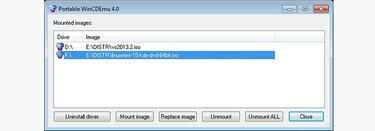
Όλα αυτά τα προγράμματα είναι δωρεάν και εύχρηστα. ως επί το πλείστον, χρειάζεται απλώς να κάνετε διπλό κλικ στο ISO για να το προσαρτήσετε ως εικονική μονάδα δίσκου, όπου στη συνέχεια θα εμφανιστεί στην Εξερεύνηση των Windows ως μονάδα δίσκου που μπορείτε να εξερευνήσετε και να χρησιμοποιήσετε όπως οποιαδήποτε άλλη μονάδα δίσκου.
2. Εξαγωγή αρχείων από ένα ISO
Ανεξάρτητα από το πώς προσαρτάτε ένα αρχείο ISO, αφού ολοκληρωθεί, μπορείτε να αποκτήσετε πρόσβαση σε μεμονωμένα αρχεία ISO μέσω της Εξερεύνησης των Windows -- μπορείτε να τα αντιγράψετε στον υπολογιστή σας ή να εκτελέσετε προγράμματα με τον συνηθισμένο τρόπο.
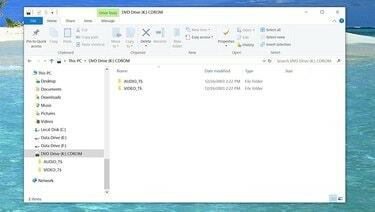
Πίστωση εικόνας: Dave Johnson/Techwalla
Εάν προτιμάτε να μην προσαρτήσετε το ISO ως εικονική μονάδα δίσκου, υπάρχουν επίσης διαθέσιμα προγράμματα τα οποία μπορείτε να χρησιμοποιήσετε για να "κοιμίσετε" ένα ISO και να εξαγάγετε συγκεκριμένα αρχεία. Μπορείτε να χρησιμοποιήσετε ένα πρόγραμμα όπως Winrar, για παράδειγμα, για αυτόν ακριβώς τον σκοπό.
2. Κάψτε ένα πραγματικό DVD από ένα αρχείο ISO
Εάν πρέπει να μετατρέψετε το αρχείο ISO σας σε πραγματικό δίσκο CD ή DVD (όπως εάν πρέπει να εκτελέσετε μια εγκατάσταση λειτουργικού συστήματος σε πολλούς υπολογιστές και αυτό είναι το πιο βολική προσέγγιση), θα χρειαστείτε μια μονάδα DVD-R (ή CD-R), κενό μέσο για τη δημιουργία του δίσκου και ένα κατάλληλο πρόγραμμα που μπορεί να εγγράψει τον δίσκο από ISO.
Μπορείτε να το κάνετε αυτό αυτόματα με Windows 7 ή νεότερη έκδοση. Κάντε δεξί κλικ στο αρχείο ISO και επιλέξτε να το εγγράψετε από το μενού περιβάλλοντος και ολοκληρώστε τον Οδηγό εγγραφής εικόνας αφού εμφανιστεί.
Εάν έχετε μια παλαιότερη έκδοση των Windows, μπορείτε να χρησιμοποιήσετε ένα πρόγραμμα όπως Δωρεάν ISO Burner ή Active@ ISO Burner. Είναι επίσης πιθανό να συνοδεύει τη μονάδα CD-R ή DVD-R ένα κατάλληλο πρόγραμμα.



